win10怎么安装软件 win10系统安装应用程序的步骤
更新时间:2021-06-28 10:05:34作者:huige
在电脑中安装软件是我们日常经常会做的事情,不过对于一些刚接触win10系统的用户们来说,可能并不知道要怎么安装软件应用程序,其实我们可以通过自带的应用商店来安装,或者百度搜索安装也行,很简单的,一起来看看win10系统安装应用程序的步骤。
方法如下:
1、首先可以用应用商店安装软件。
2、右击桌面左下角“开始”,选择“搜索”。
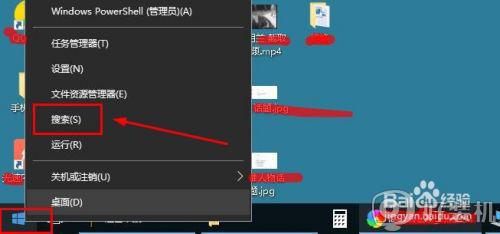
3、在搜索界面,输入“应用商店”,接着会弹出“Microsoftstore”(tips:即应用商店),鼠标点击进入。
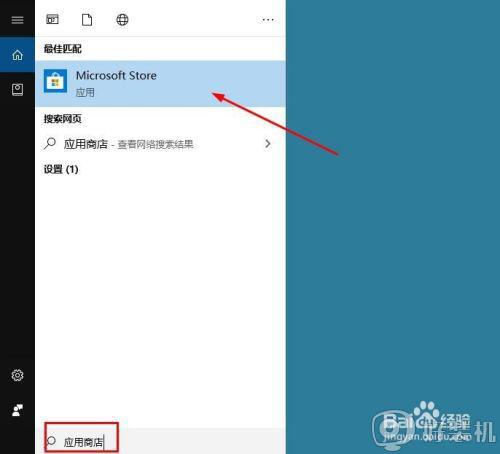
4、接着在应用商店,搜索要下载的软件,直接下载安装即可。
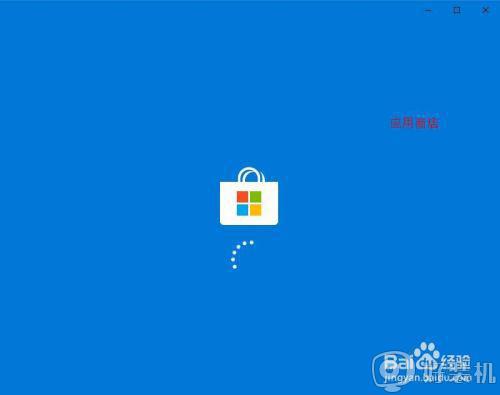

5、除了上述方法外,还可以用浏览器或软件工具下载安装。
6、为了避免安装失败,我们先对win10系统安装软件来源设置一下。
7、鼠标点击“开始”,选择“设置”。
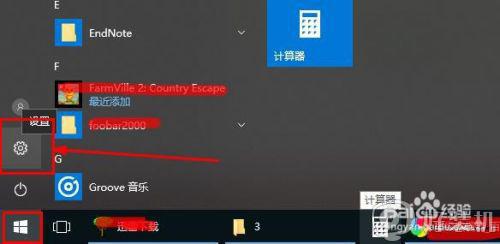
8、接着点击“更新和安全”。
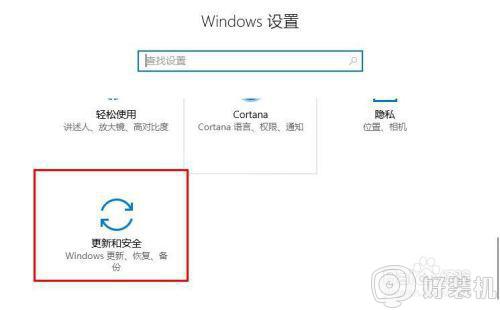
9、然后选择“针对开发人员”,在右侧我们会发现针对软件安装的设置,我们要点击选中“旁加载应用”,接着系统会弹出安全提示,点击“是”。
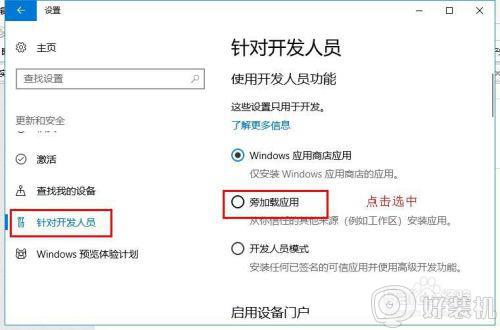
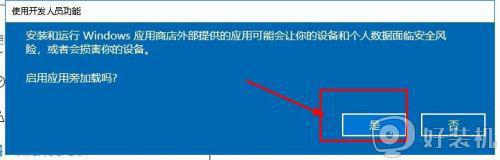
10、win10系统设置允许安装其他来源的软件后,打开浏览器或者第三方安装软件,搜索要安装的软件下载安装即可。
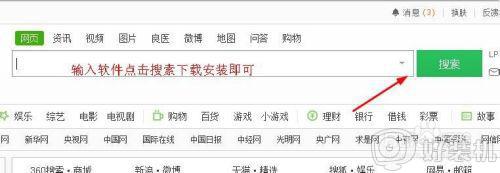
关于win10怎么安装软件就给大家讲述到这边了,是不是很简单呢,大家可以选择自己喜欢的一种方法来进行安装就可以了。
win10怎么安装软件 win10系统安装应用程序的步骤相关教程
- win10哪些自带程序可以卸载 win10卸载自带软件应用的步骤
- win10无法安装应用程序的解决方法 win10安装不了应用程序怎么办
- win10点击安装程序没反应怎么回事 win10安装程序没有反应如何解决
- windows10安装软件总是提示怎么处理 win10如何关闭安装应用的询问弹窗
- win10电脑安装软件被阻止了怎么办 win10怎么解除被阻止的安装程序
- windows10安装软件的操作方法 windows10怎么下载安装软件
- win10如何下载安装驱动精灵 win10下载安装驱动精灵的方法
- win10提示windows installer软件包有问题怎么办 win10提示windows installer安装包有问题的解决方法
- win10 摄像头驱动如何安装 windows10怎么安装摄像头驱动程序
- 如何在win10系统安装docker win10系统安装docker的方法
- win10拼音打字没有预选框怎么办 win10微软拼音打字没有选字框修复方法
- win10你的电脑不能投影到其他屏幕怎么回事 win10电脑提示你的电脑不能投影到其他屏幕如何处理
- win10任务栏没反应怎么办 win10任务栏无响应如何修复
- win10频繁断网重启才能连上怎么回事?win10老是断网需重启如何解决
- win10批量卸载字体的步骤 win10如何批量卸载字体
- win10配置在哪里看 win10配置怎么看
热门推荐
win10教程推荐
- 1 win10亮度调节失效怎么办 win10亮度调节没有反应处理方法
- 2 win10屏幕分辨率被锁定了怎么解除 win10电脑屏幕分辨率被锁定解决方法
- 3 win10怎么看电脑配置和型号 电脑windows10在哪里看配置
- 4 win10内存16g可用8g怎么办 win10内存16g显示只有8g可用完美解决方法
- 5 win10的ipv4怎么设置地址 win10如何设置ipv4地址
- 6 苹果电脑双系统win10启动不了怎么办 苹果双系统进不去win10系统处理方法
- 7 win10更换系统盘如何设置 win10电脑怎么更换系统盘
- 8 win10输入法没了语言栏也消失了怎么回事 win10输入法语言栏不见了如何解决
- 9 win10资源管理器卡死无响应怎么办 win10资源管理器未响应死机处理方法
- 10 win10没有自带游戏怎么办 win10系统自带游戏隐藏了的解决办法
